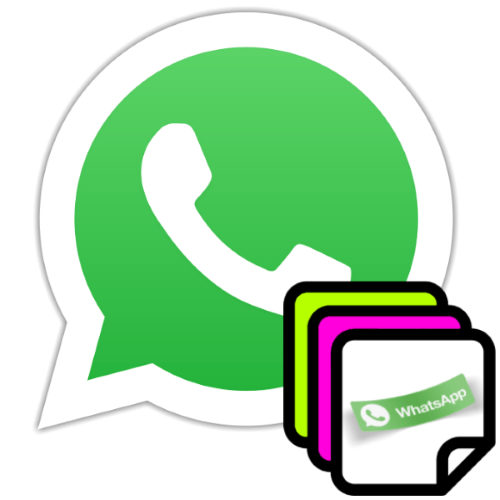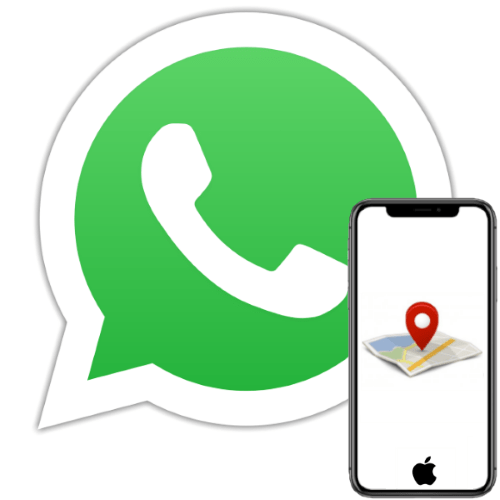Зміст

Більшість користувачів WhatsApp активно обмінюються музичними записами і голосовими повідомленнями, а окремі, що відносяться до цього типу контенту файли характеризуються з точки зору одержувача певною цінністю. Тому досить часто виникає питання, Як завантажити аудіо з месенджера в пам'ять свого пристрою для подальшого використання з різними цілями, і в наступній статті ми розглянемо рішення такого завдання на Android-пристрої, iPhone і Windows-ПК.
Android
Витяг аудіофайлів з WhatsApp для Android принципово не відрізняється від процедури збереження в пам'ять пристрою контенту іншого типу, наприклад, фото , і здійсненно не єдиним методом.
Спосіб 1: Автозавантаження
Перший спосіб отримання копій надісланих в ваш месенджер іншими його Користувачами звукових файлів передбачає використання принципів функціонування додатка сервісу в середовищі «зеленого робота». Фактично, прослуховуючи ту чи іншу аудіозапис в ВатсАп, ви за замовчуванням зберігаєте її в спеціальній папці, а все, що потрібно зробити далі, — це скопіювати вже наявний в сховище смартфона файл в більш зручне для подальших маніпуляцій з ним місце.
Щоб ефективно виконати наступну інструкцію потрібно будь-який файловий менеджер для Android. Як приклад далі задіяно додаток Google Files .
Завантажити файловий менеджер Google Files для Android з Play Маркета
- Про всяк випадок перевірте відсутність факту деактивації опції автозавантаження аудіо в " Налаштуваннях»
WhatsApp:
- Перебуваючи на одній з трьох основних вкладок програми ( «чати»
,
»СТАТУС"
,
»дзвінки"
), натисніть на три вертикально розташовані точки у верхній частині екрана праворуч і відкрийте таким чином головне меню програми. З нього перейдіть в
»Налаштування"
, а на наступному екрані торкніться
" Дані та сховище»
.
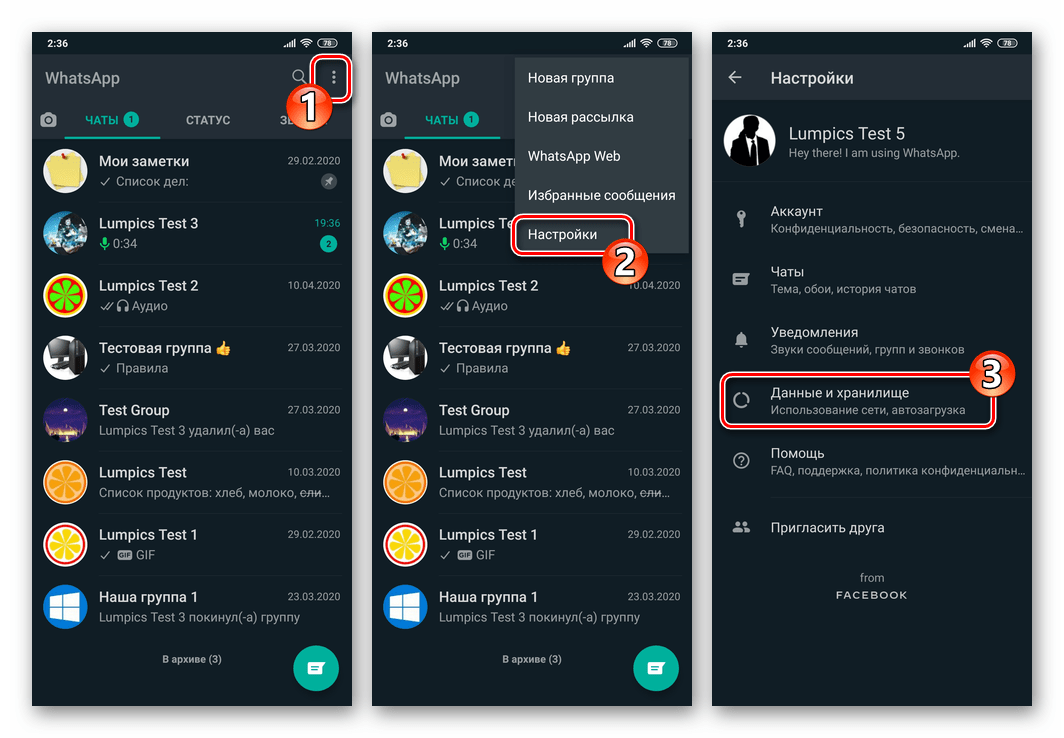
- У Відкритому списку " Автозавантаження медіа»
, торкаючись по черзі пунктів
«Мобільна мережа»
,
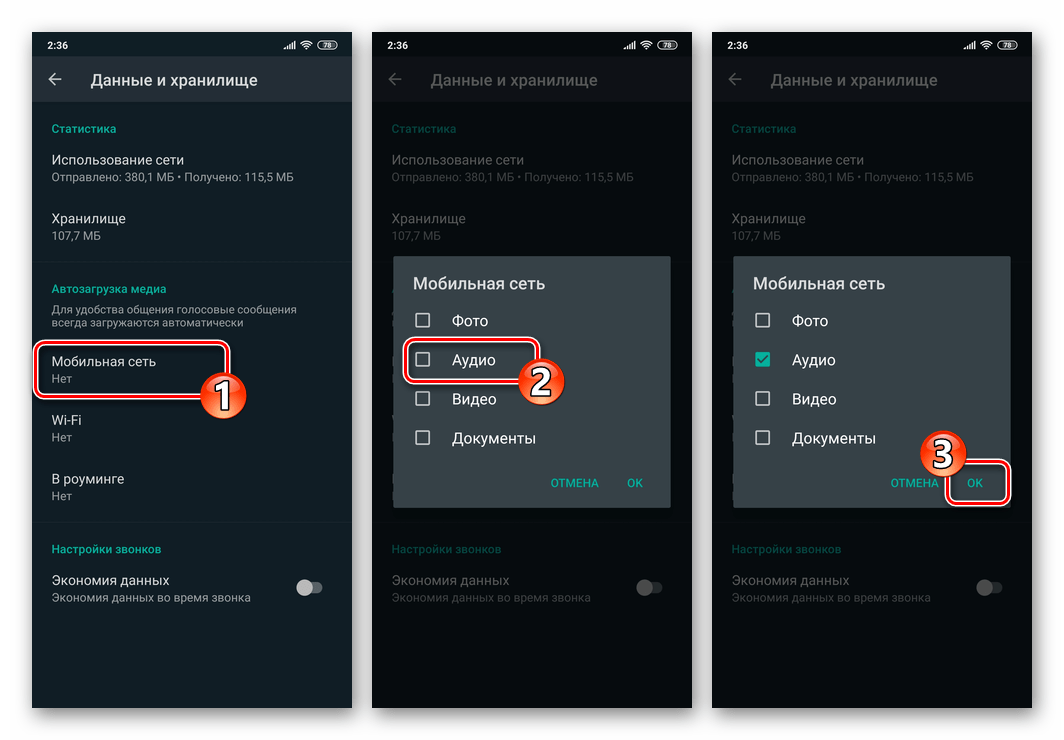
«Wi-Fi»
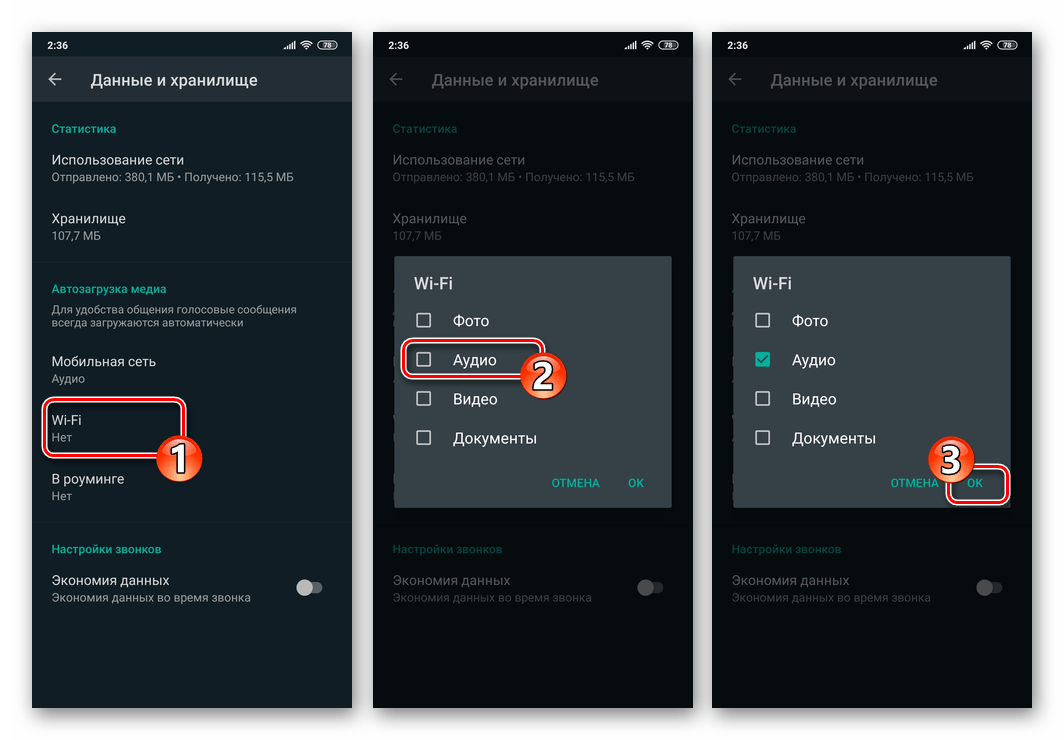
І «у роумінгу» ,
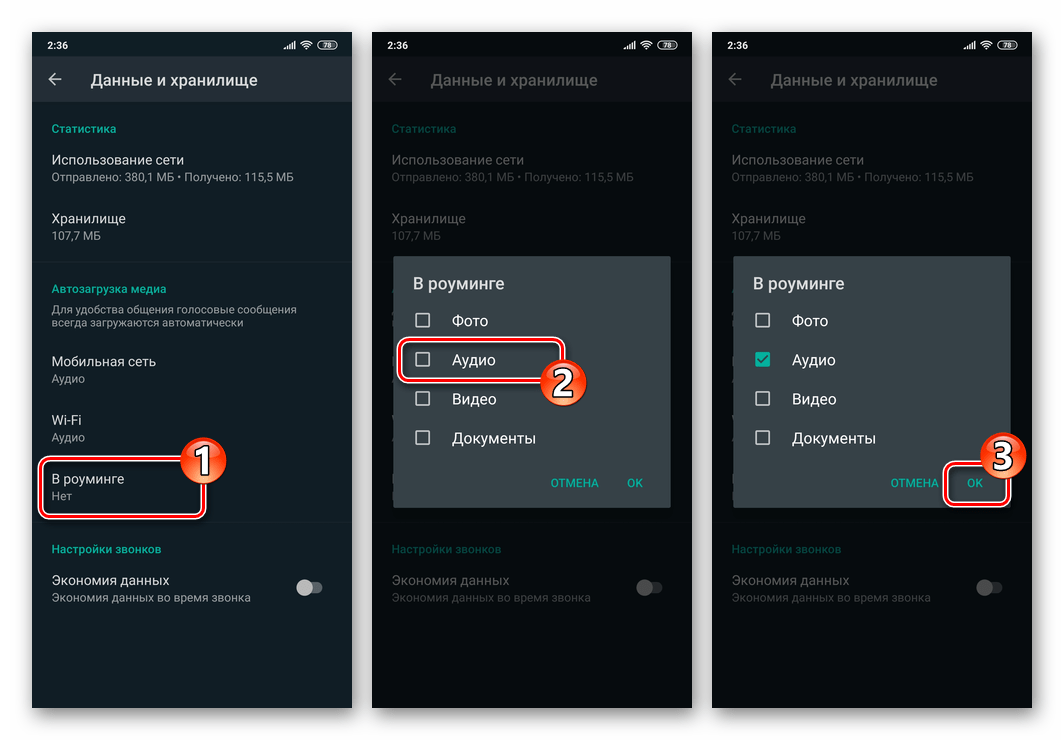
Активуйте опцію»аудіо" в з'являються віконцях. Звичайно ж, включати автозавантаження звукових файлів слід тільки для тих типів мереж, де це прийнятно у вашій ситуації.
- Для завершення установки параметрів автозавантаження вийдіть з»Налаштування" ВатсАп.
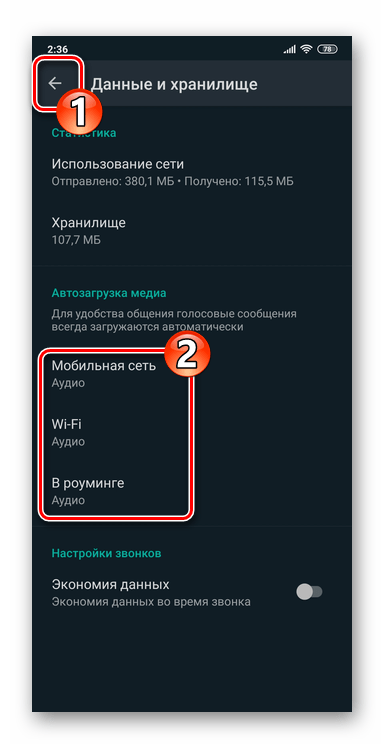
- Перебуваючи на одній з трьох основних вкладок програми ( «чати»
,
»СТАТУС"
,
»дзвінки"
), натисніть на три вертикально розташовані точки у верхній частині екрана праворуч і відкрийте таким чином головне меню програми. З нього перейдіть в
»Налаштування"
, а на наступному екрані торкніться
" Дані та сховище»
.
- Відкрийте містить копіюється в пам'ять пристрою звукозапис чат і її (це також може бути голосове повідомлення). Далі месенджер можна згорнути.
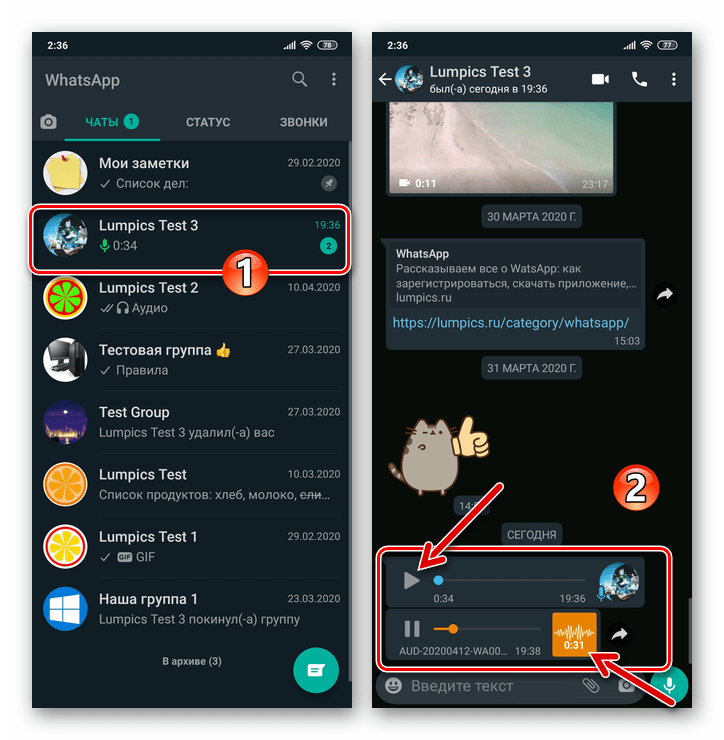
- Запустіть бажаний вами «провідник» для Андроїд і перейдіть до перегляду вмісту внутрішнього сховища девайса.
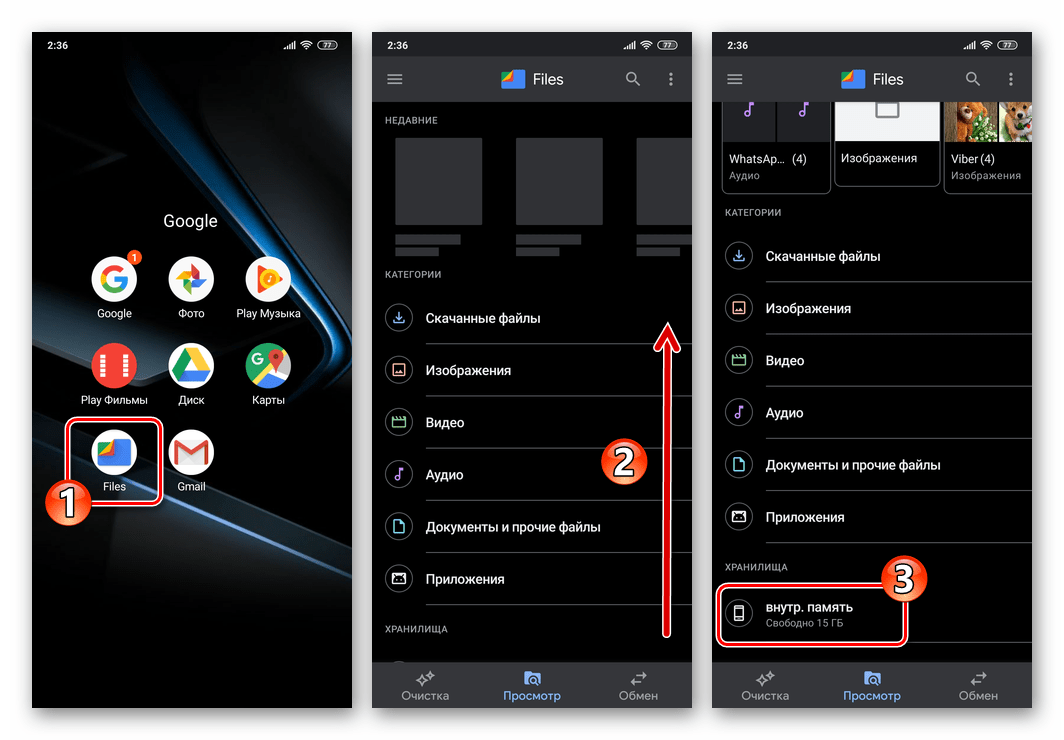
- Відкрийте каталог «WhatsApp»
, потім-наявну в ньому папку
«Media»
.
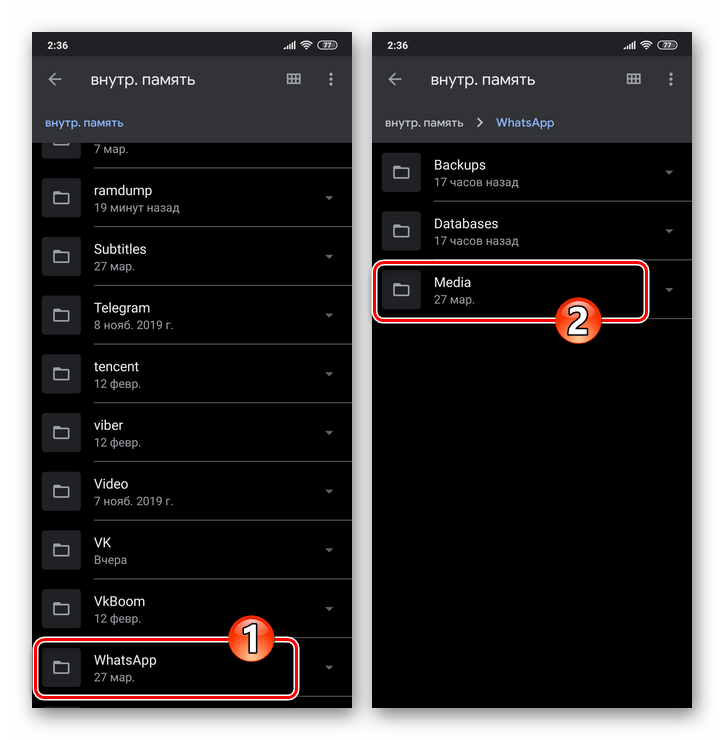
- Перейдіть в одну з директорій-вибір залежить від того, що конкретно ви хочете вивантажити з месенджера:
- Для отримання музичних файлів – «WhatsApp Audio» .
- Щоб витягти з ВатсАп голосові повідомлення – «WhatsApp Voice Notes» .
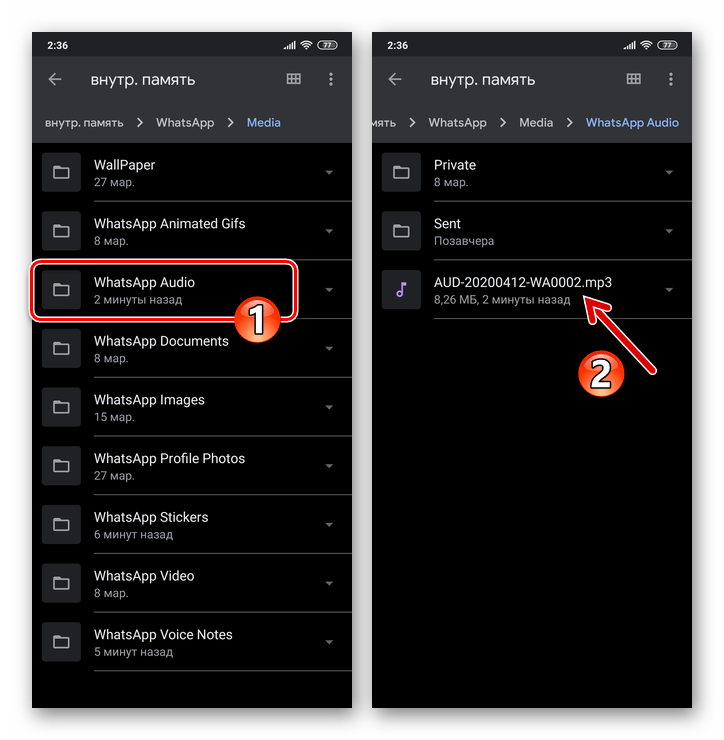
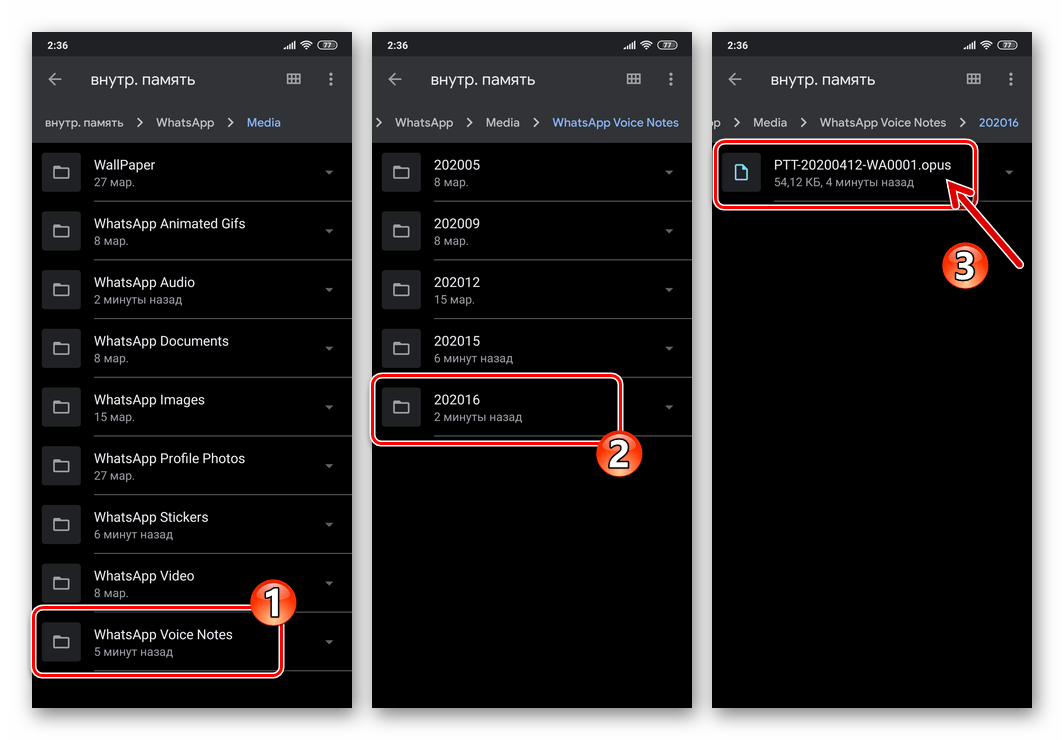
В результаті ви отримаєте доступ до всіх звукозаписів, які були надіслані в месенджер і прослухані в ньому. Аудіофайли збережені в тому ж форматі, в якому були передані, а в їх найменуваннях присутня дата отримання. Голосові повідомлення передаються через WhatsApp у вигляді файлів формату *.opus , розподіляються для зберігання по папках, &8212; в кожній зберігаються записи, отримані за окремий день.
Примітка. деяких користувачів бентежить нестандартний формат голосових повідомлень ВатсАп, але відзначимо, що отримані в результаті виконання цієї Інструкції файли *.opus без проблем програються більшістю популярних музичних плеєрів для Андроїд , зокрема AIMP .
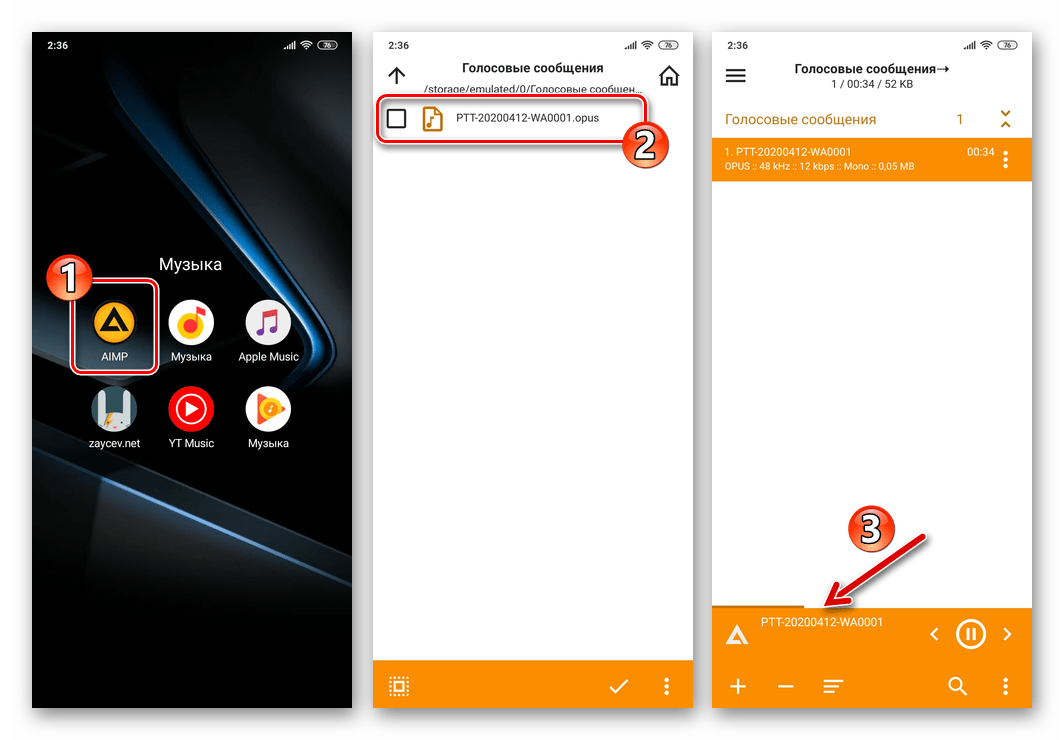
- Знайдіть потрібний файл і скопіюйте його в іншу директорію з наявних у внутрішньому сховищі девайса,
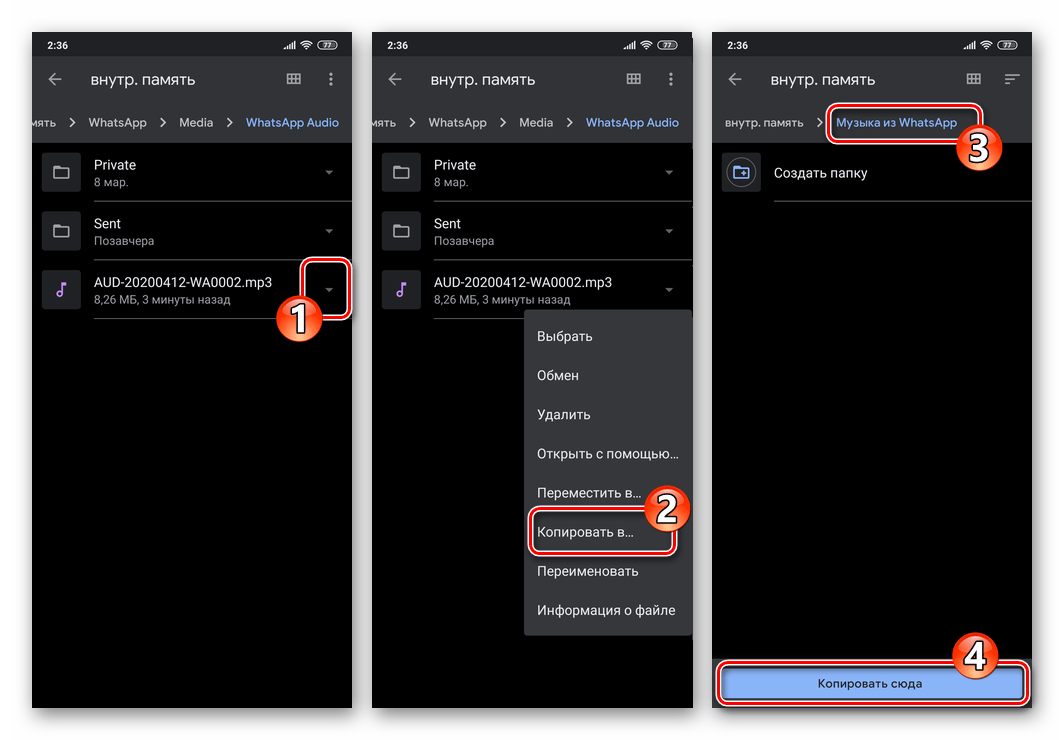
При необхідності перейменуйте отримане для зручності пошуку і систематизації в подальшому.
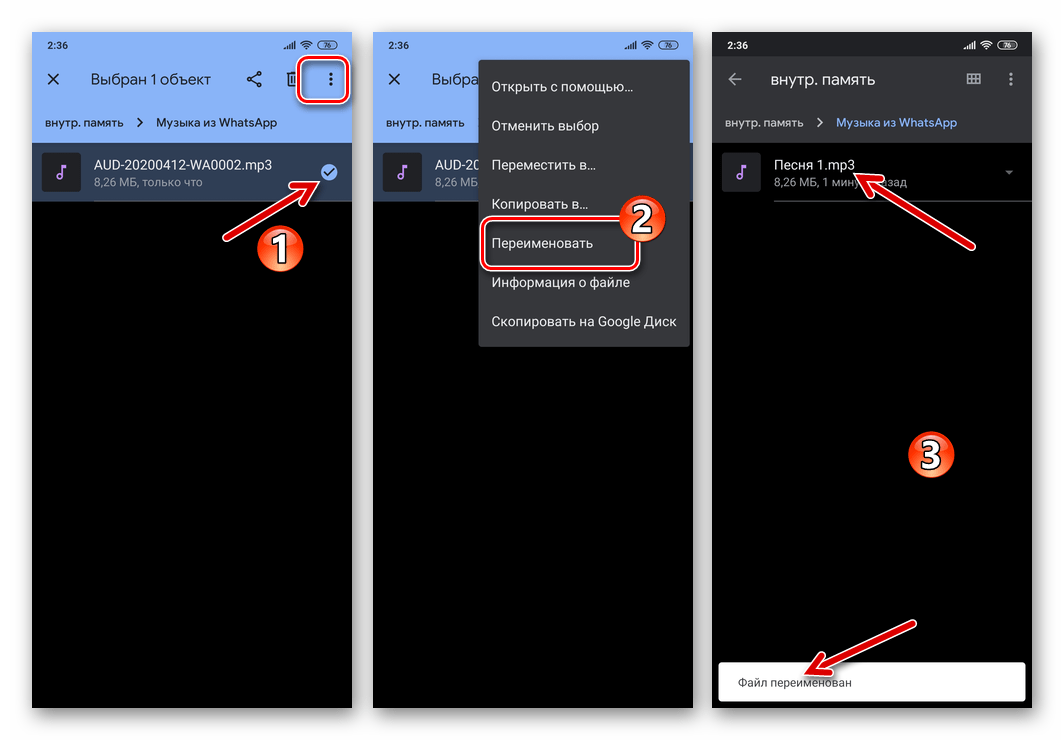
Спосіб 2: Функція»Поділитися"
Ще один метод вилучення аудіозаписів з WhatsApp для Android реалізуємо шляхом виклику інтегрованої в цій ОС опції»поділитися" ( »надіслати" ). Даний функціонал в основному призначений для передачі файлів через різні інтернет-сервіси, але якщо задіяти файловий менеджер з можливістю скачування файлів з мережі, наприклад, застосований в наступній інструкції ES Провідник для Android , то опція підійде і для вирішення нашої задачі.
- Відкрийте месенджер і перейдіть в чат або групу, де наявна копіюється аудіо.
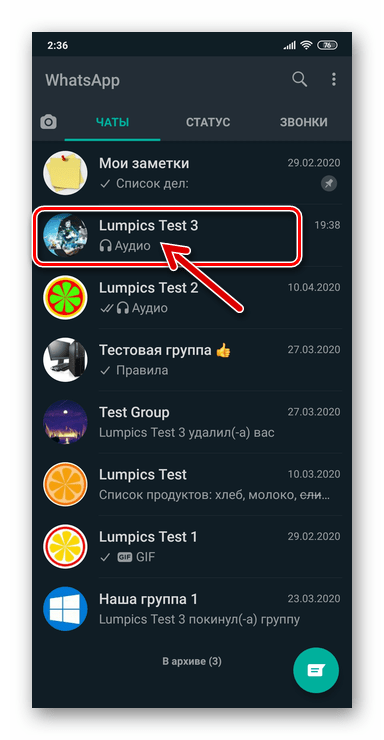
- Тривалим натисканням в області вхідного повідомлення з вкладеним звуковим файлом виділіть його в чаті.
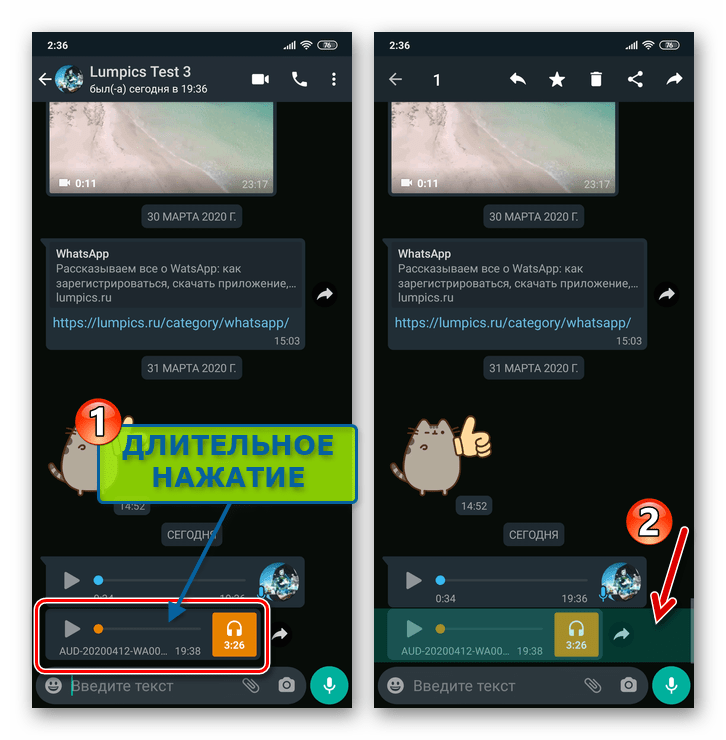
- Далі натисніть на значок»поділитися"
в меню інструментів, що з'явилося зверху екрана.
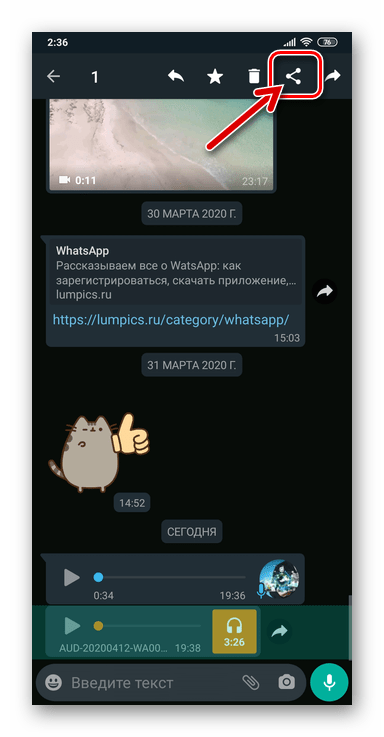
- У відкрилася панелі з доступними для передачі файлу засобами знайдіть підписаний " зберегти в ... »
значок провідника і натисніть на нього.
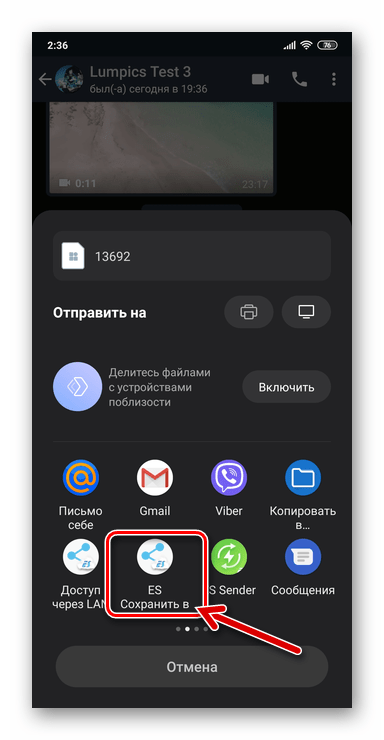
- Далі перейдіть в один з доступних в сховище девайса каталог, натисніть»вибір"
для збереження в нього звукозапису.
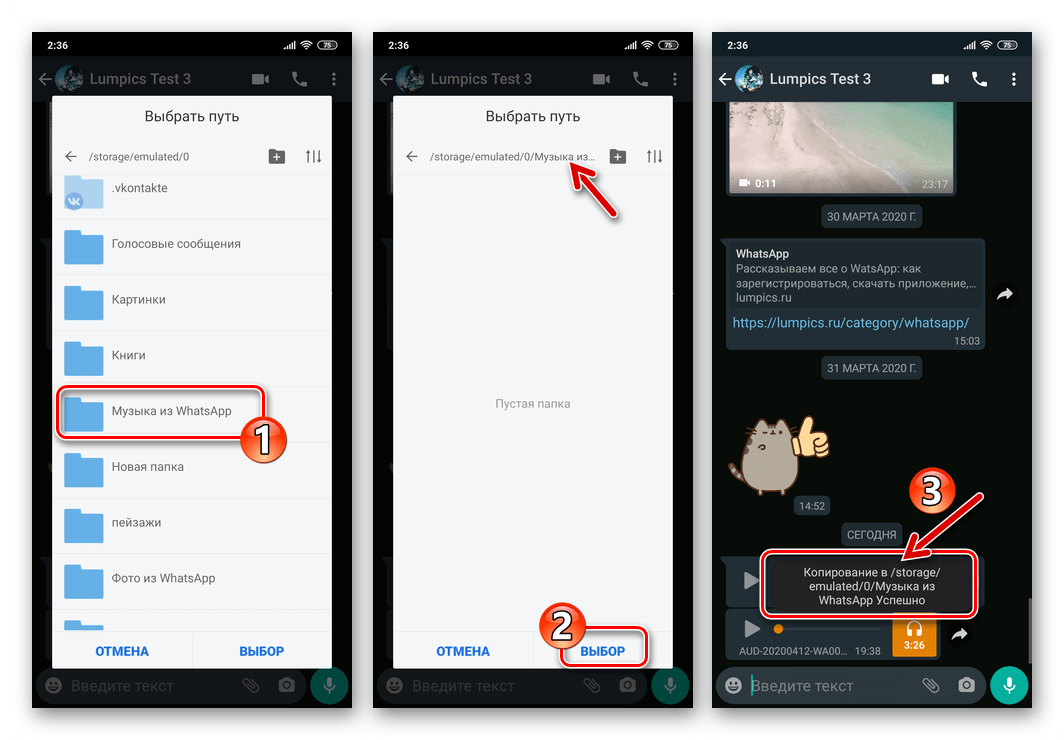
- На цьому операція по вилученню аудіо з ВатсАп і його збереженню в пам'яті андроїд-пристрої вважається завершеною. Відкрийте за допомогою менеджера файлів обрану для збереження контенту папку, звідки можна запустити його відтворення або провести інші маніпуляції.
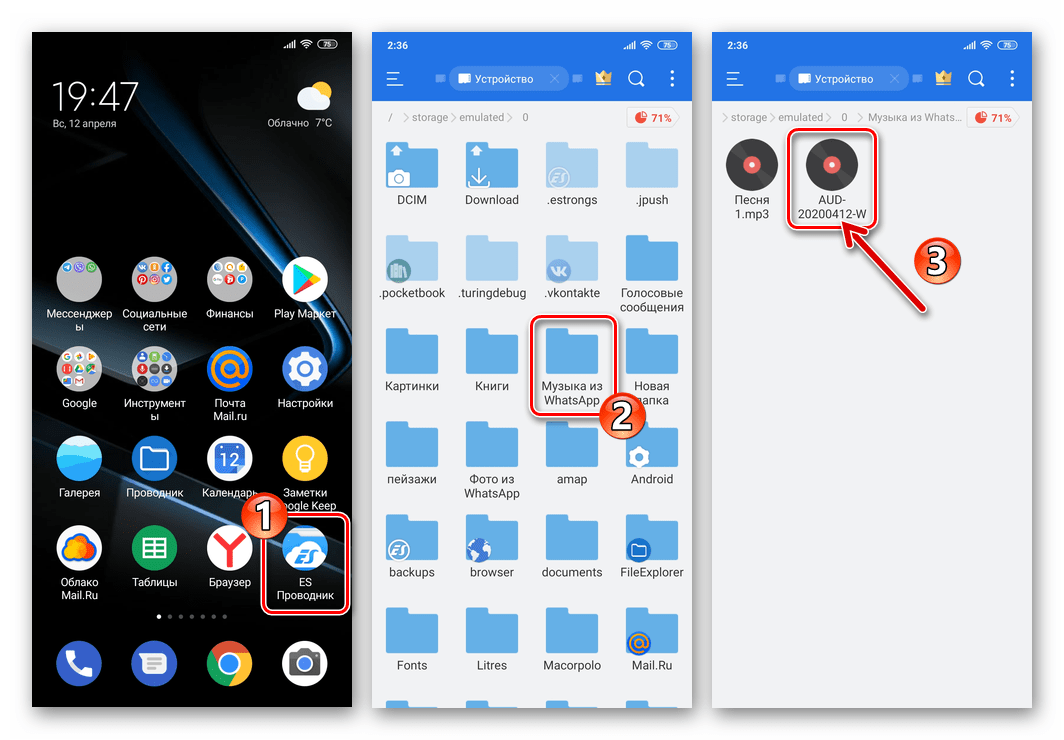
IOS
Користувачі WhatsApp для iOS , які зіткнулися з необхідністю зберегти той чи інший музичний файл або голосове повідомлення з месенджера в пам'яті iPhone, можуть вирішити це питання, діючи двоваріантно.
Спосіб 1: Автозавантаження
Основний спосіб зберігання отриманого через ВатсАп аудіо на айФоне фактично не вимагає від користувача виконання спеціальних дій – потрібно лише щоб програма була налаштована певним чином. У такому варіанті ви не отримаєте звуковий файл, з яким можна проводити маніпуляції через сторонній софт, але тим не менше аудіоконтент буде завантажений в пам'ять смартфона і в подальшому може відтворюватися в месенджері в будь-який момент, навіть при відсутньому доступі до Інтернету.
- Відкривши WhatsApp, перейдіть до нього «Налаштування»
&8212; для цього торкніться відповідного значка на панелі розділів, яка розташована внизу екрана. Далі натисніть
" Дані та сховище»
.
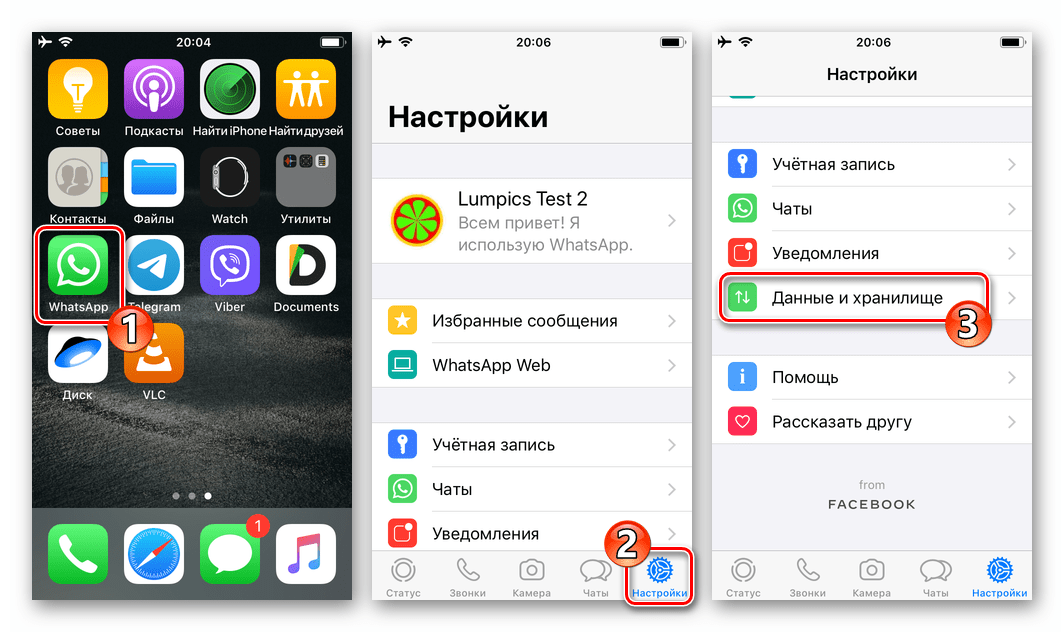
- У категорії параметрів месенджера " АВТОЗАВАНТАЖЕННЯ МЕДІА»
торкніться пункту
»аудіо"
. Потім виберіть одну з опцій:
«Wi-Fi»
або
" Wi-Fi та стільникова мережа»
. У першому варіанті автоматичне скачування аудіозаписів буде здійснюватися тільки при підключенні iPhone до роутера, а в другому, додатково, і при отриманні пристроєм Інтернету З 3G/4G-мереж.
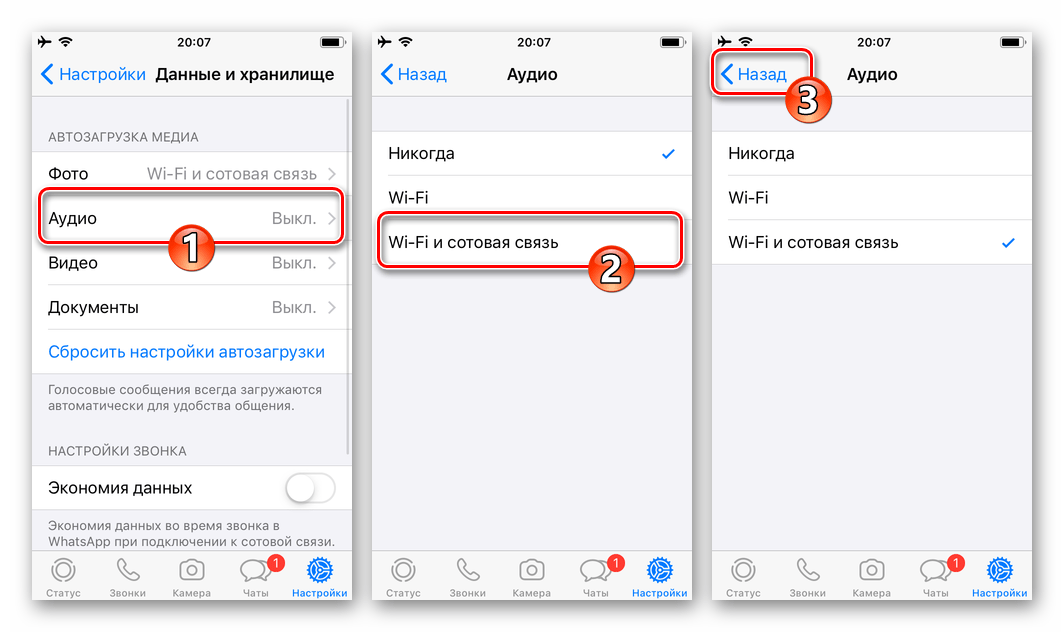
- Вийдіть з «Налаштування»
ВатсАп і переходите до звичайного його використання. Тепер всі аудіозаписи з відкриваються вами чатів будуть автоматично завантажені в пам'ять девайса, і ви зможете прослухати їх в месенджері незалежно від того, наявний доступ до Інтернету на момент виникнення такої необхідності чи ні.
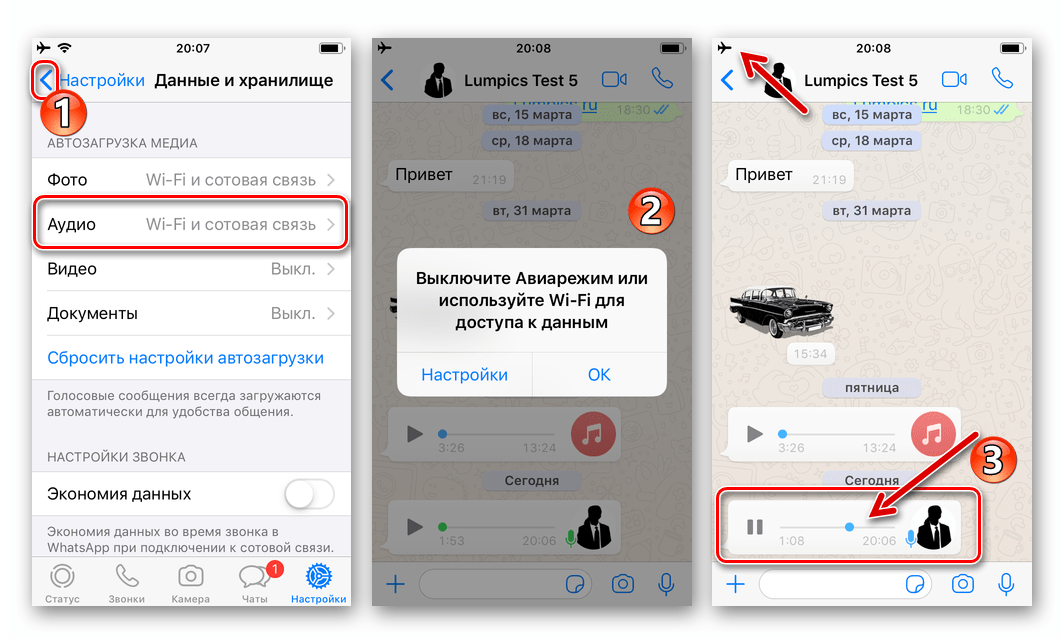
При цьому, якщо музична композиція або голосове повідомлення потрібно вам у вигляді файлу, ви можете витягти його в іншу програму, застосувавши описаний далі метод.
Спосіб 2: Функція»Поділитися"
Для отримання можливості прослуховування отриманих через WhatsApp звукових файлів і/або проведення з ними інших операцій через сторонній софт, їх потрібно перемістити в папку тієї програми, яку передбачається використовувати для маніпуляцій в подальшому. У цьому допоможе інтегрована в iOS функція»поділитися" .
- Запустіть ВатсАп і відкрийте персональну або групову переписку, де отримано аудіо, яке потрібно скопіювати в пам'ять айФона.
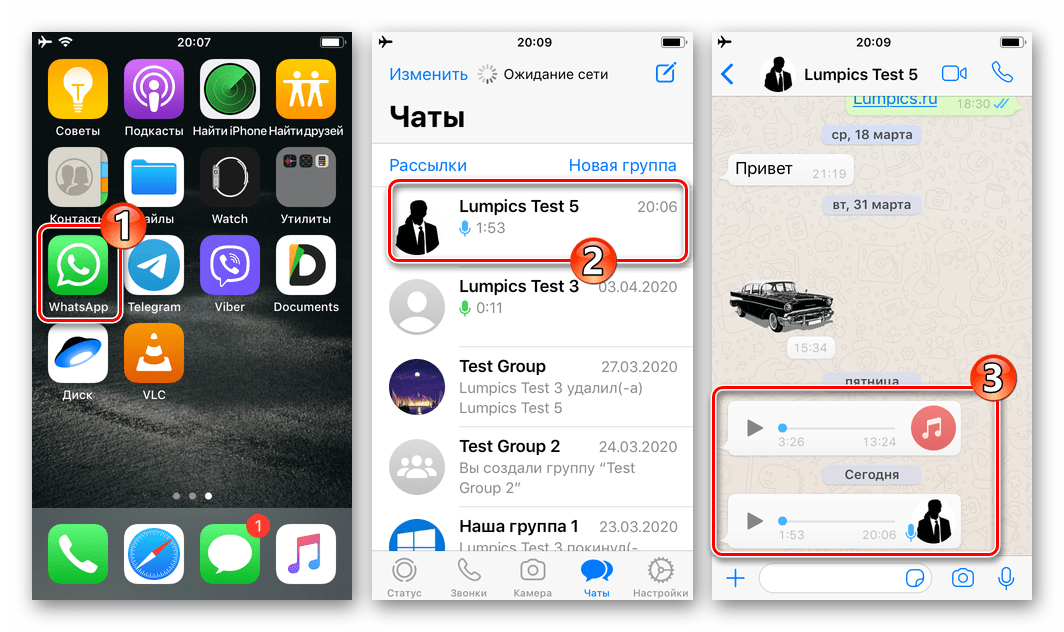
- Тривалим натисканням в області з аудіозаписом або голосовим повідомленням викличте меню і в ньому виберіть пункт «переслати»
.
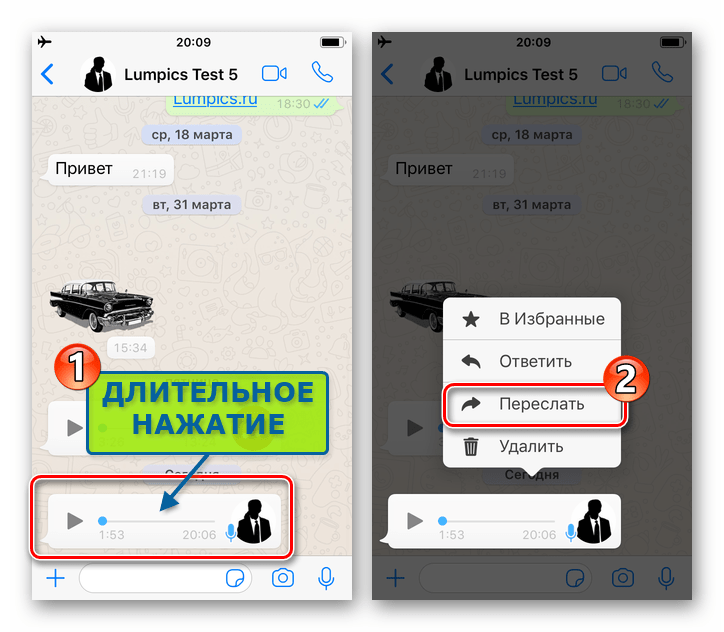
- Тапніте по розташованому внизу екрану праворуч елементу інтерфейсу, виконаному у вигляді кубика зі стрілкою. Далі в відобразилася панелі інструментів торкніться «зберегти в «файли»»
.
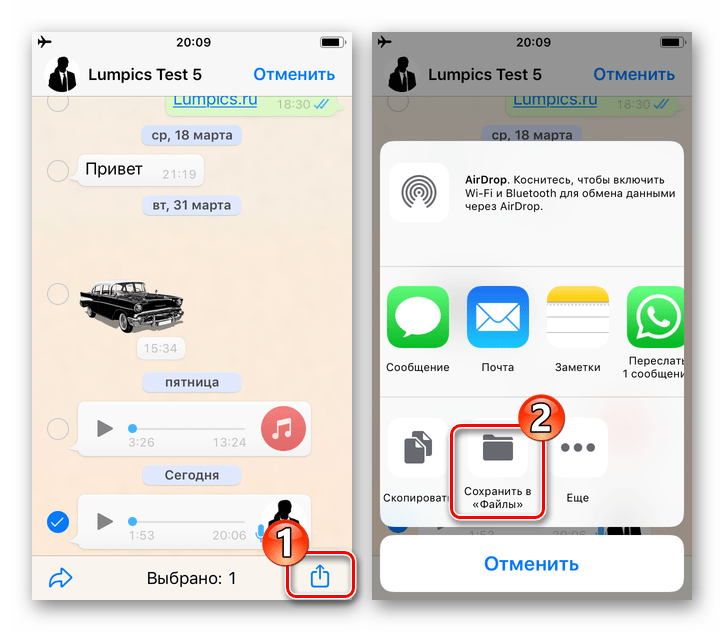
- Розгорніть перелік каталогів «на iPhone»
, потім виділіть папку програми, за допомогою якої збираєтеся проводити маніпуляції з витягується з месенджера аудіофайлом в подальшому (це може бути програвач або файловий менеджер, клієнт хмарного сховища і ін.). Тапніте
»додати"
вгорі екрану праворуч, після чого знову опинитеся в WhatsApp.
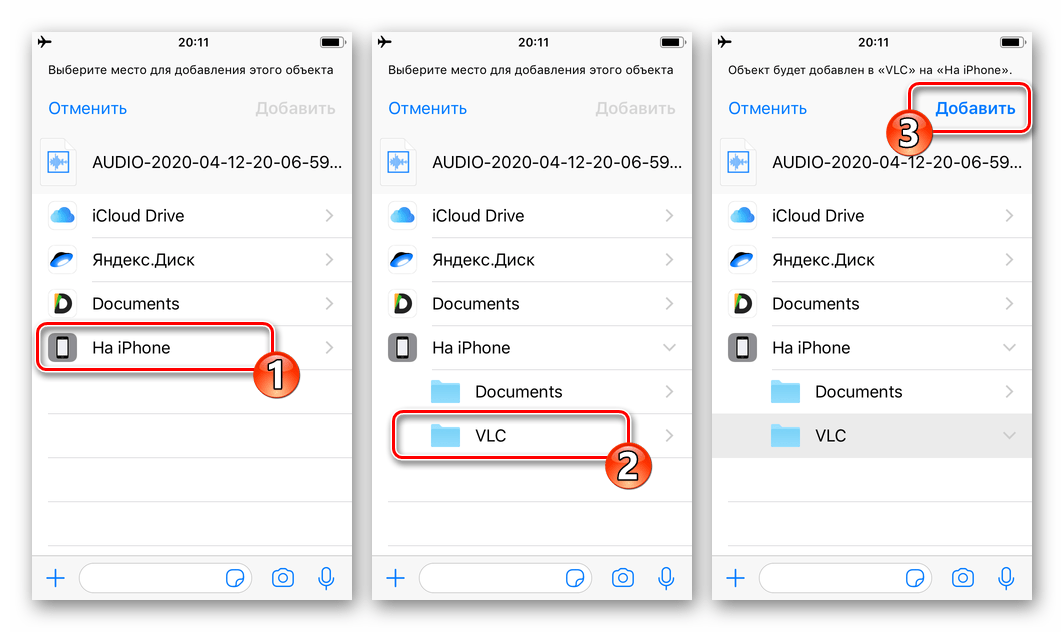
- На цьому завдання збереження аудіо в пам'яті iOS-девайса вважається вирішеною – відкрийте програму, каталог якої вибрали при виконанні попереднього пункту інструкції і в ній виявите завантажену з месенджера аудіозапис.
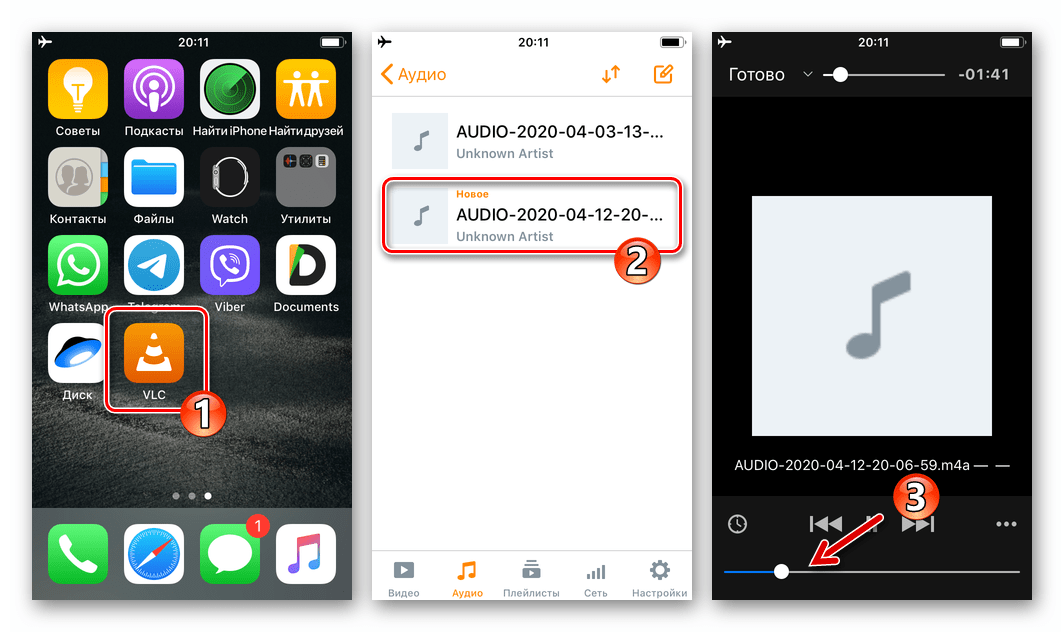
Windows
WhatsApp для Windows пропонує найбільш простий в порівнянні з мобільними версіями месенджера спосіб збереження отриманих через месенджер музичних файлів і голосових повідомлень. Все здійснюється декількома кліками мишею у вікні програми.
- Запустіть ВатсАп на ПК і відкрийте чат, де наявна завантажується аудіозапис.
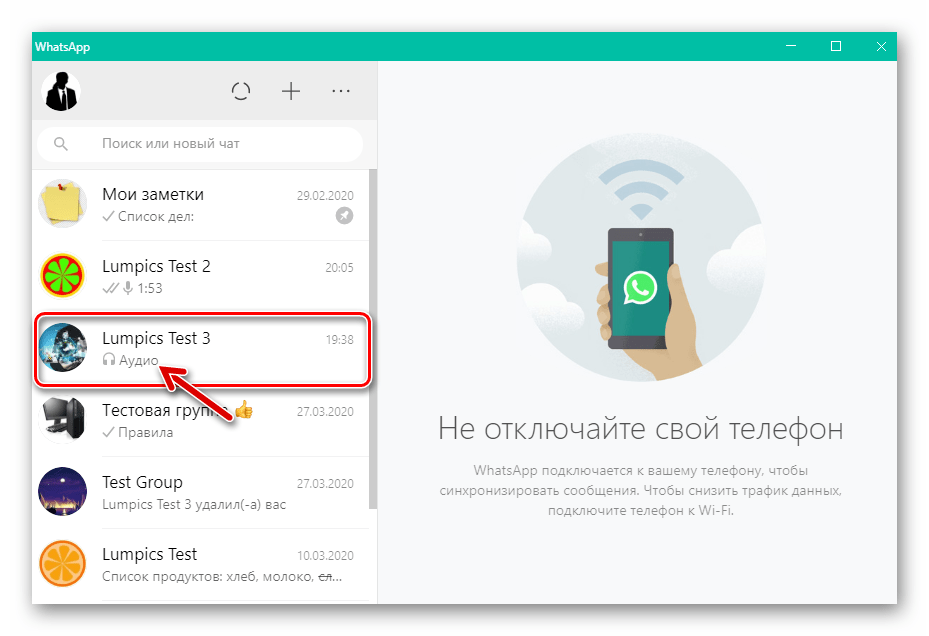
- Розташуйте курсор миші в області аудіоповідомлення, в результаті чого в її правому верхньому куті відобразиться значок виклику меню дій – клікніть по ньому.
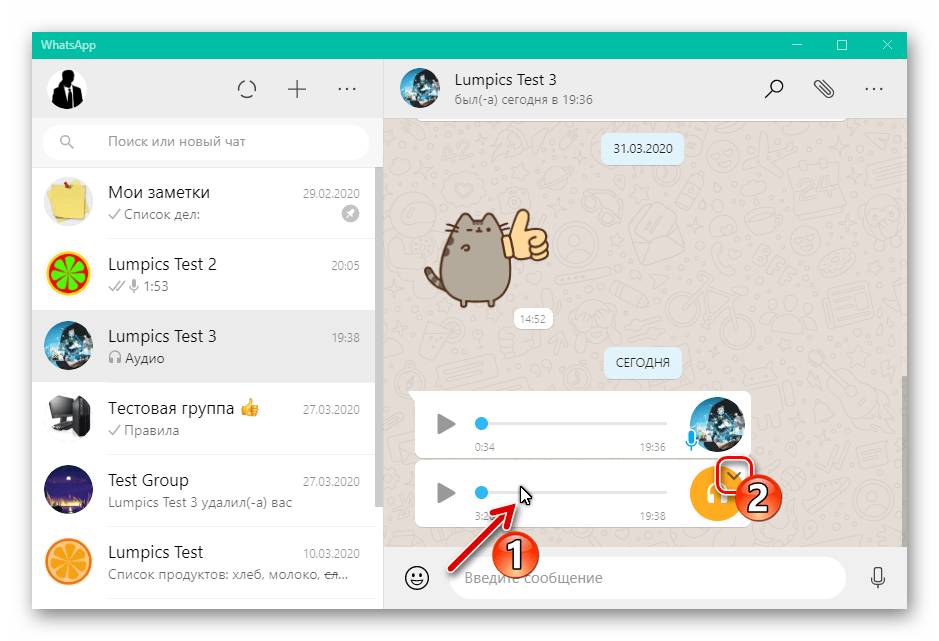
- Клацніть по пункту»завантажити"
у відображеному списку опцій.
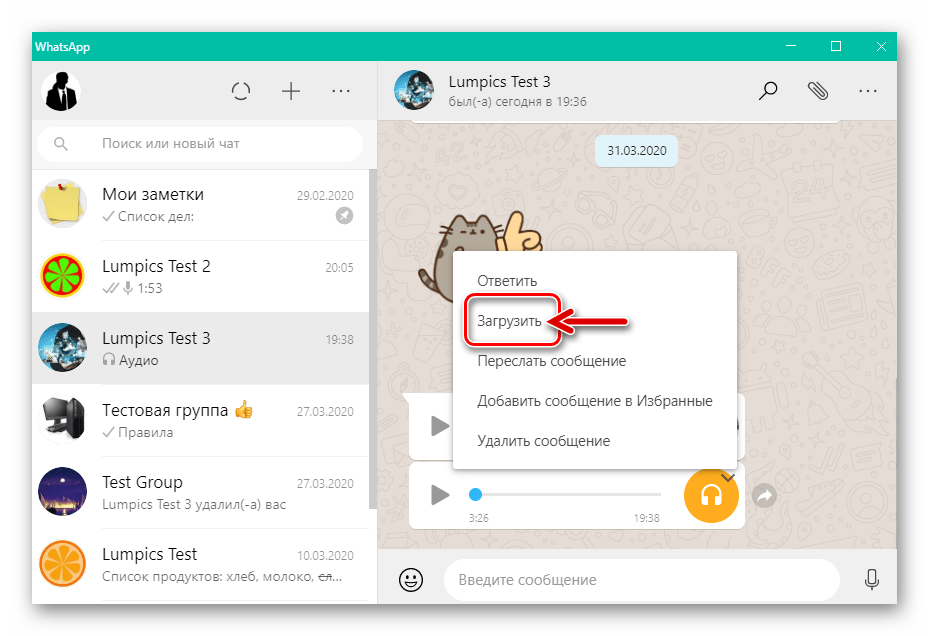
- У вікні, що відкрилося " збереження»
перейдіть по шляху, куди бажаєте помістити скачуваний з месенджера файл.
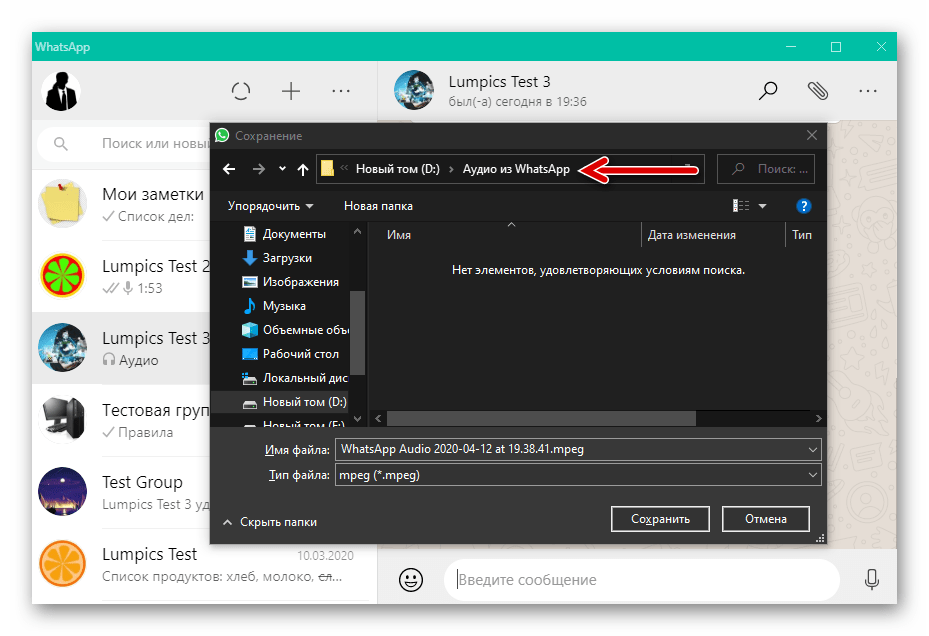
- Рекомендується присвоїти збереженому звуковому файлу зрозуміле ім'я, щоб надалі відрізняти його від інших записів-зробіть це і натисніть " Зберегти»
.
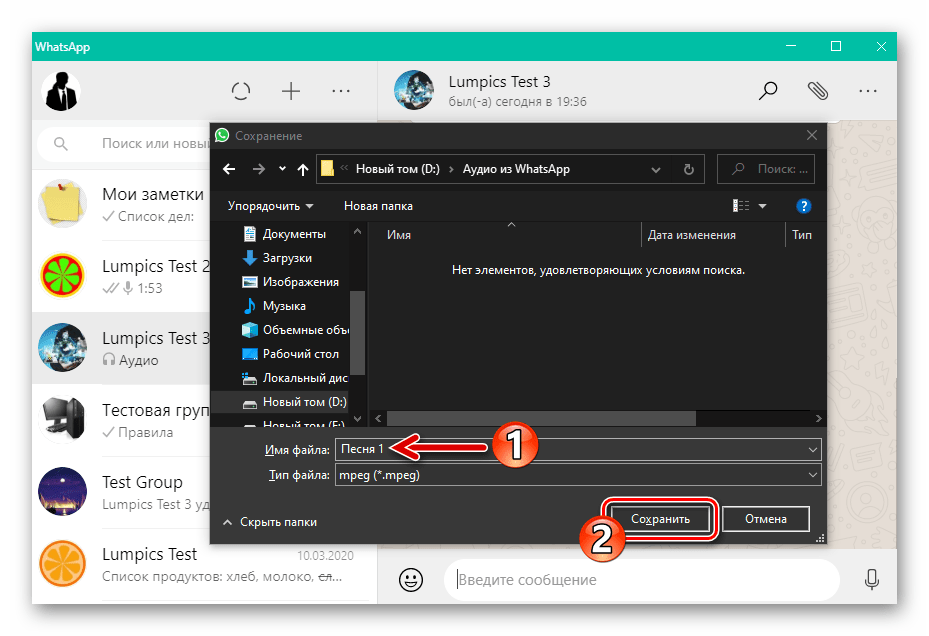
- На цьому завантаження аудіо з WhatsApp на диск комп'ютера завершено.
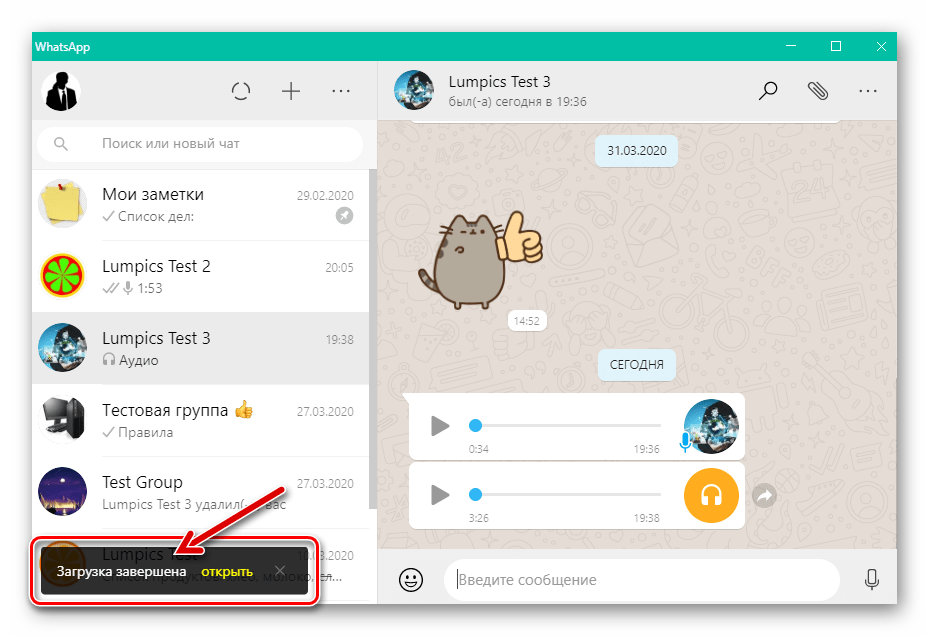
Відкрийте обрану для збереження папку в Провіднику Windows, після чого зможете прослухати отриману запис або провести в її відношенні інші дії.
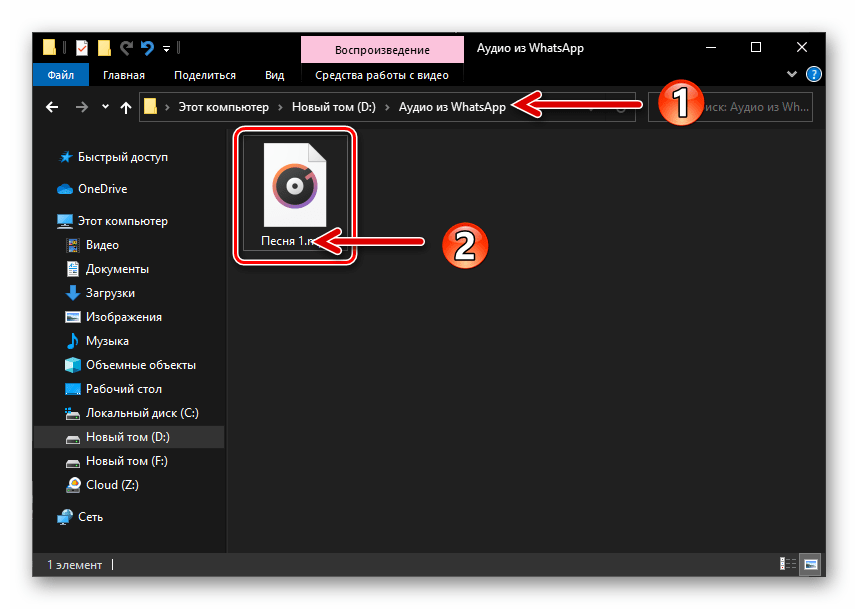
Зберегти отримані через ВатсАп музичні композиції та/або голосові повідомлення у вигляді файлу в пам'яті мобільного девайса або на диску комп'ютера, як бачите, нескладно. У різних ОС доступні різні методи збереження цього типу контенту і діяти потрібно в залежності від використовуваного для доступу в месенджер пристрою.